Sau khi tạo được tài khoản Telegram, và tải telegram về thì bạn sẽ cần đến việc đăng nhập Telegram, hoặc khi không muốn sử dụng nữa thì cần đăng xuất tài khoản ( nếu dùng máy tính của người khác ). Vậy đăng nhập hoặc đăng xuất trên Telegram như thế nào? cùng nicegram tìm hiểu các bước chi tiết nhé!

Đăng Nhập Telegram như thế nào?
Để đăng nhập telegram bạn thực hiện theo các bước sau
Phần 1: Đăng nhập Telegram PC
Telegram PC là phần mềm đăng nhập tài khoản và sử dụng trên máy tính, việc sử dụng telegram PC ( hoặc Telegram Desktop cho bạn thao tác thuận tiện với bàn phím sử dụng.
Bước 1: Mở Telegram PC trên máy tính của bạn > chọn vào Start Messaging
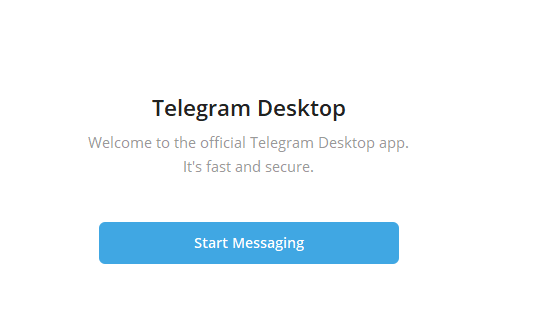
Bước 2: Xuất hiện giao diện đăng nhập Telegram. Bạn chọn đăng nhập bằng mã QR là tốt nhất khi sử dụng telegram Desktop

Bước 3: Mở điện thoại có đăng nhập sẵn Telegram lên. theo thứ tự các bước như hướng dẫn:
Vào Telegram Mobile > chọn Settings → Devices → Link Desktop Device
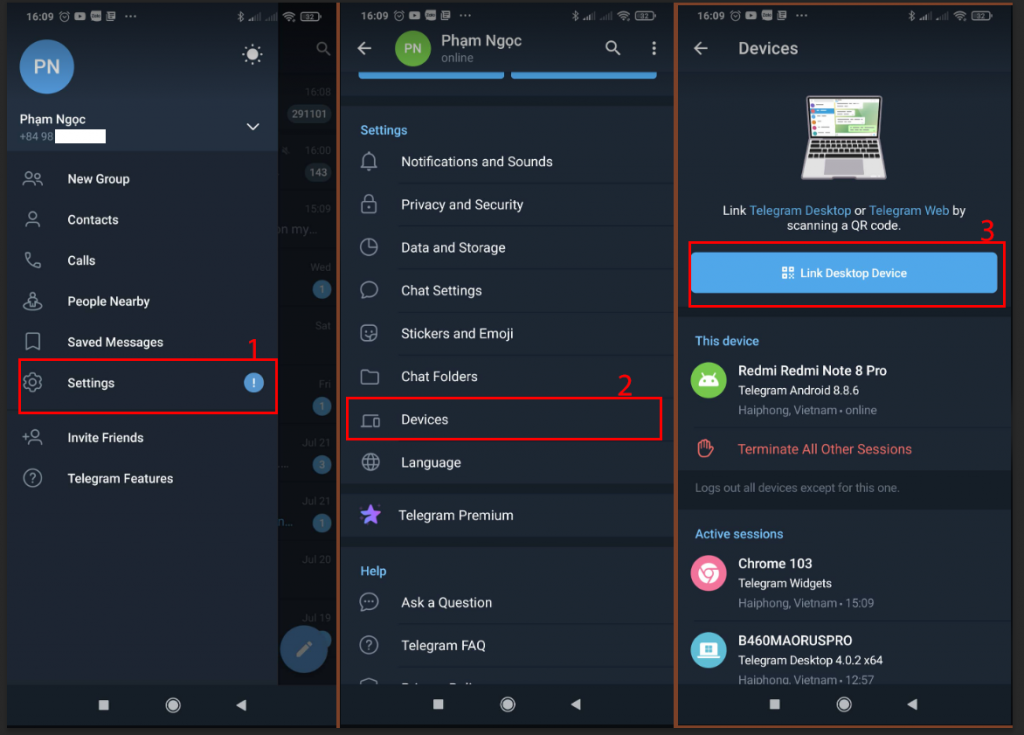
SAU ĐÓ, quay camera điện thoại vào màn hình máy tính để phần mềm nhận diện mã QR và kết nối đăng nhập cho bạn
Bước 4: Hoàn thành quá trình đăng nhập.
PS: Tương tự bạn cũng có thể áp dụng cách trên đăng nhập Telegram Web không khác gì cả!
Phần 2: Đăng nhập Telegram trên điện thoại
Việc đăng nhập telegram trên điện thoại thì bạn thực hiện theo hướng dẫn sau:
Bước 1: Mở ứng dụng telegram đã tải và cài đặt trên điện thoại ra. Chọn Country = Việt Nam. Và nhập số điện thoại của bạn vào
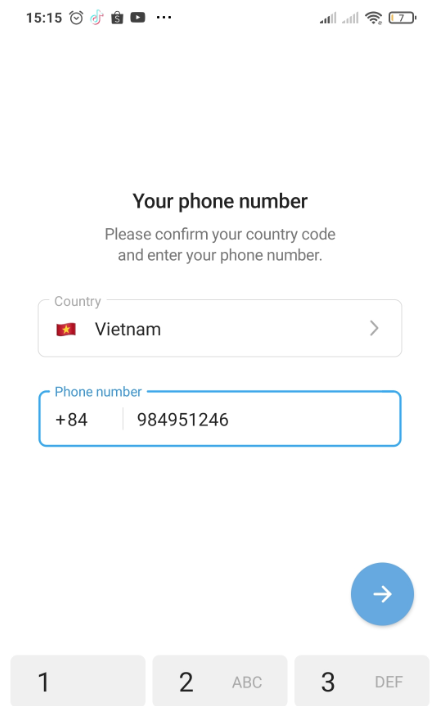
Bước 2: Chọn vào MỤC KHOANH ĐỎ ” Tap to Get a Code via SMS “
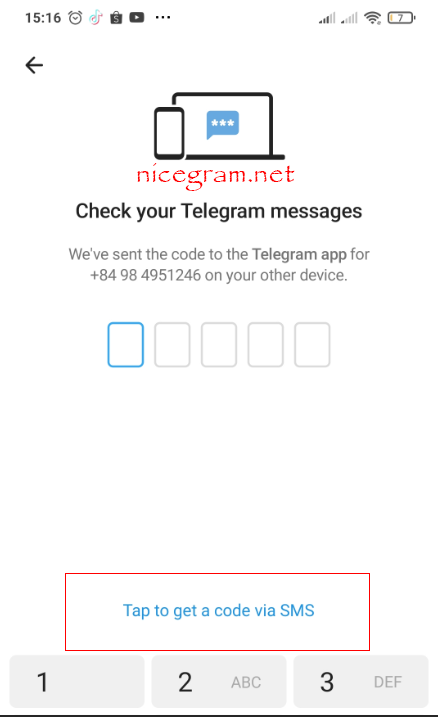
Giải thích: Mặc định mã OTP sẽ được gửi về tài khoản Telegram ( dạng tin nhắn Telegram) nhưng trường hợp bạn chưa đăng nhập telegram trên bất kỳ thiết bị nào. Thì không nhận được CODE OTP này. Vì thế bạn cần chọn là ” nhận code thông qua tin nhắn SMS”
Bước 3: Ứng dụng Telegram Mobile sẽ tự động nhận diện mã CODE ( hoặc nếu không tự nhận thì bạn nhập mã Code vào ) là hoàn thành quá trình đăng nhập Telegram trên điện thoại
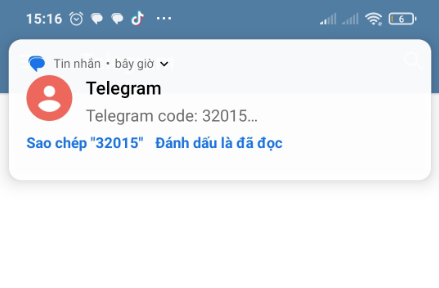
Hoàn thành quá trình đăng nhập Telegram!
Đăng xuất Telegram
Nếu không còn muốn sử dụng telegram nữa, thì bạn có thể đăng xuất. Nó sử dụng trong một số trường hợp như sau:
- Bạn muốn thoát đăng nhập khỏi tài khoản Telegram
- Bạn đăng nhập Telegram nhanh trên một thiết bị khác, phải thoát ra khi sử dụng xong
Vui lòng thực hiện theo các bước hướng dẫn dưới đây!
Đăng xuất Telegram trên PC
Bước 1: Tại phần mềm Telegram trên máy tính đang sử dụng, chọn vào góc trên bên trái màn hình > chọn Setting
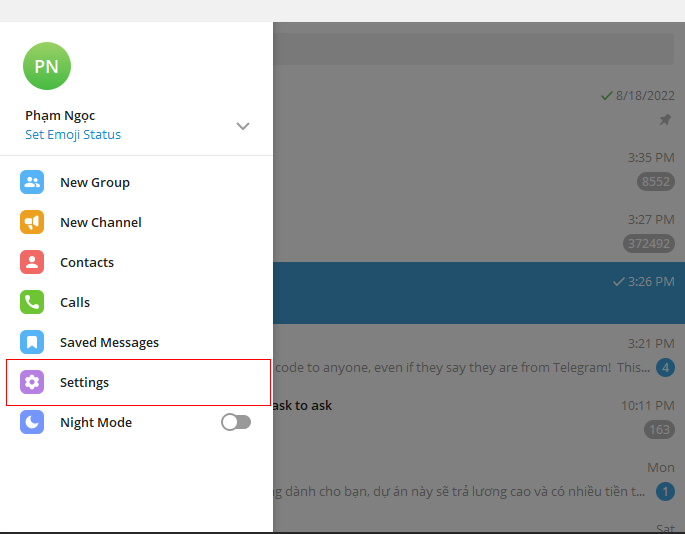
Bước 2: Chọn vào đấu ba chấm > chọn Log out
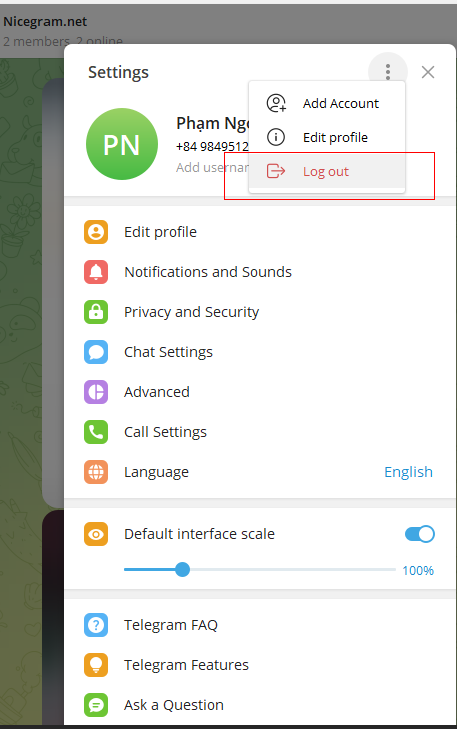
Hoàn tất quá trình đăng xuất Telegram Desktop
Đăng xuất Telegram trên điện thoại
Để đăng xuất Telegram trên điện thoại, bạn thực hiện theo các bước sau:
Bước 1: Trong ứng dụng Telegram mobile bạn chọn vào góc trên để vào Setting
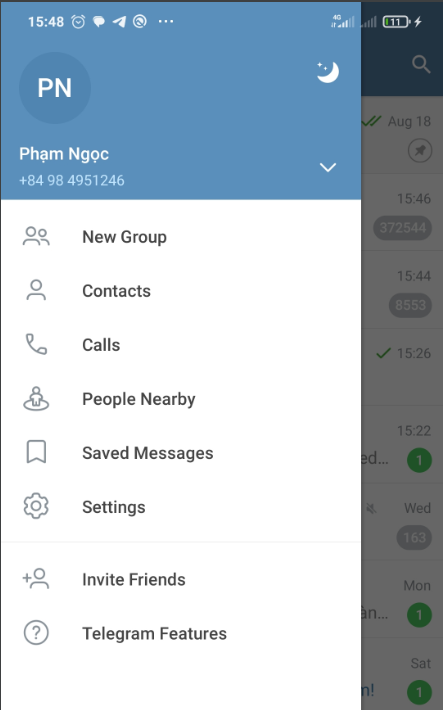
Bước 2: Chọn vào dấu ba chấm rồi chọn Logout
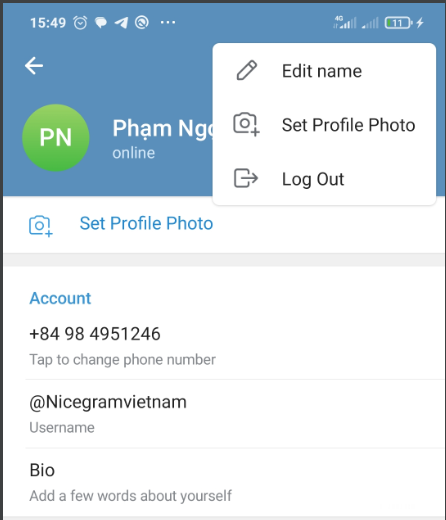
Hoàn thành quá trình đăng xuất telegram trên điện thoại!

